Presupuestos
Puede crear y gestionar un presupuesto de proyecto en OpenProject para realizar un seguimiento de sus costes disponibles y gastados en un proyecto.
Puede añadir costes unitarios planificados, así como costes de mano de obra para el proyecto.
A continuación, asignará paquetes de trabajo a un presupuesto. Si registra tiempo o costes en este paquete de trabajo, los costes se imputarán a este presupuesto y mostrarán el porcentaje gastado para un presupuesto de proyecto.
| Tema | Contenido |
|---|---|
| Crear un presupuesto para el proyecto | Cómo configurar un presupuesto de proyecto en OpenProject. |
| Añadir los costes unitarios previstos | Cómo añadir costes unitarios previstos a un presupuesto. |
| Añadir los costes laborales previstos | Cómo añadir los costes laborales previstos a un presupuesto. |
| Asignar un paquete de trabajo a un presupuesto | Cómo asignar un paquete de trabajo para contabilizar el tiempo y los costes en el presupuesto de un proyecto. |
| Ver detalles y actualizar el presupuesto | Cómo visualizar los detalles, actualizar, copiar o suprimir un presupuesto de proyecto. |
| Preguntas frecuentes (FAQ) | ¿Cuáles son las preguntas frecuentes sobre los presupuestos? |
Crear un presupuesto para el proyecto
Para crear un presupuesto en su proyecto, active el módulo Presupuestos en la configuración del proyecto.
Para crear su primer presupuesto en OpenProject, pulse el botón verde + Presupuesto en la parte superior derecha de la página.
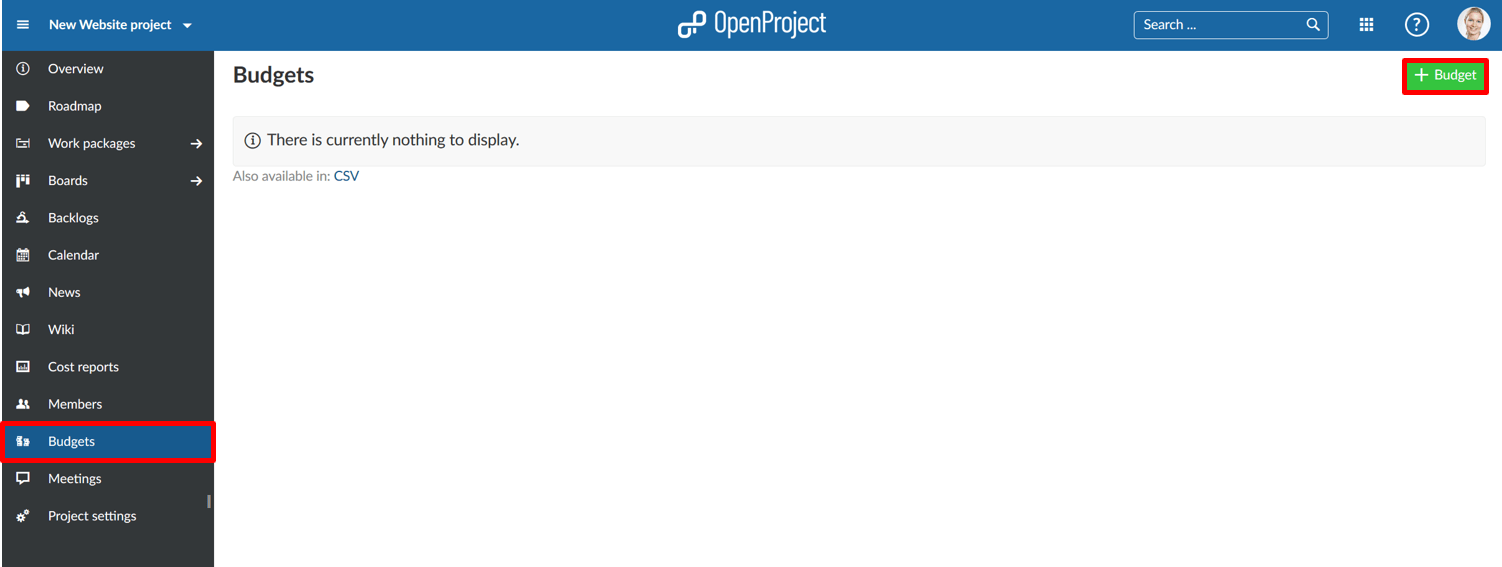
En la vista detallada puede introducir los detalles del presupuesto de su proyecto, añadir los costes unitarios previstos y los costes laborales previstos.
- Introduzca un asunto para su presupuesto de forma que pueda identificarlo fácilmente.
- Introduzca una descripción detallada para añadir más información a su presupuesto, por ejemplo, propietario del presupuesto, estado y más.
- Cargue más archivos en sus presupuestos con la función de arrastrar y soltar o haciendo clic en el campo y eligiendo un archivo del explorador.
- Introduzca una fecha fija: esta fecha es la base para que el presupuesto calcule los costes planificados en función de la tarifa horaria configurada en el perfil del usuario o de los tipos de costes. Las tarifas pueden configurarse para distintos intervalos de fechas, por lo que deberá establecer una fecha fija para un presupuesto para el que se calcularán los costes.
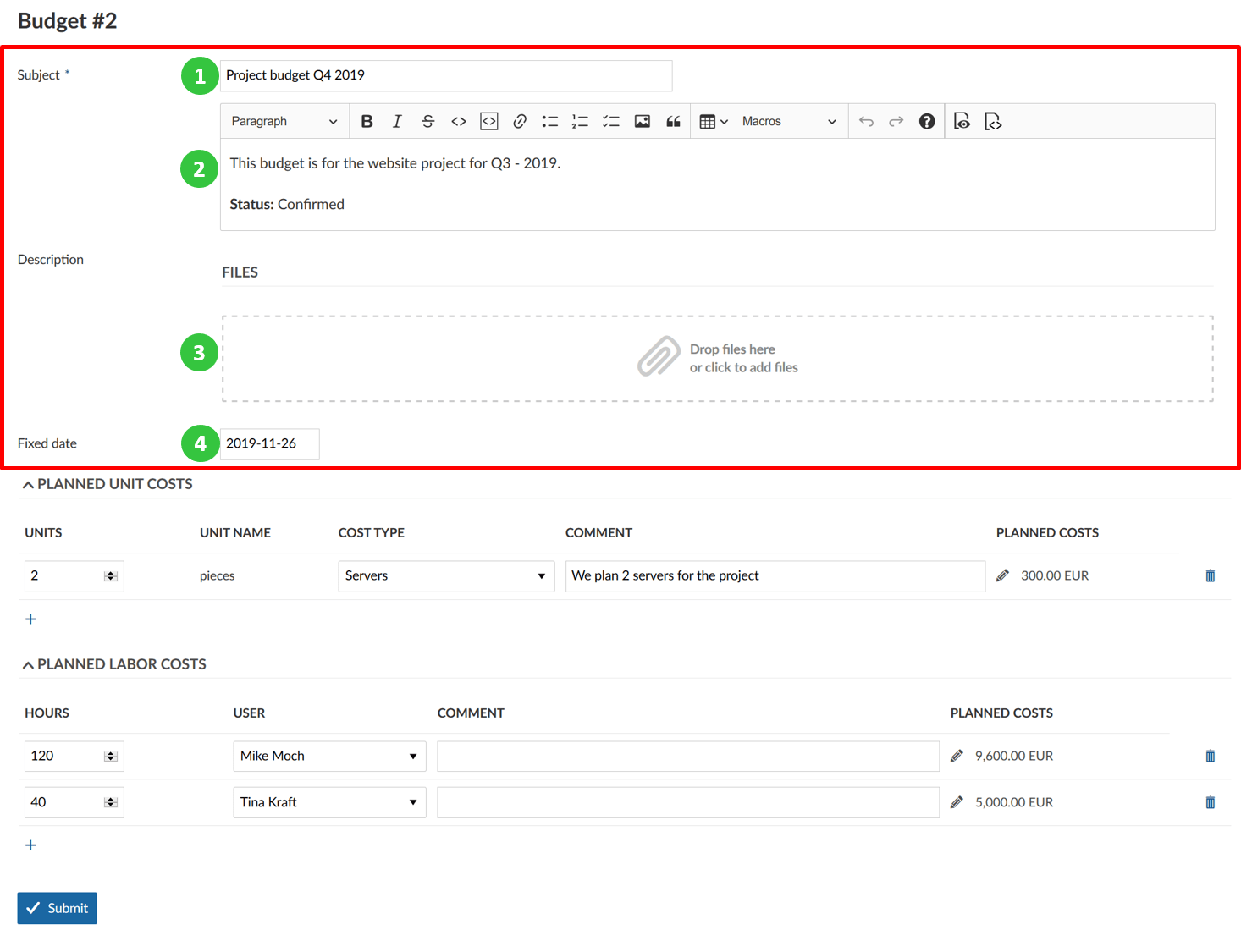
Añadir los costes unitarios previstos
Puede añadir costes unitarios previstos a un presupuesto de su proyecto. Estos costes unitarios deben configurarse primero en la administración del sistema.
-
Introduzca el número de unidades del tipo de coste a añadir a los presupuestos de su proyecto.
-
Elija en la lista desplegable el tipo de coste que desea planificar para su presupuesto. El nombre de la unidad se establecerá automáticamente según la configuración de los tipos de coste en la administración de su sistema.
-
Añada un comentario para especificar los costes unitarios.
-
Los costes previstos para este tipo de coste se calcularán automáticamente en función de la configuración del coste por unidad para este tipo de coste. La tasa de coste se tomará a partir de la fecha fija que haya configurado para su presupuesto. Puede hacer clic en el icono editar (bolígrafo pequeño) si desea sobrescribir manualmente los costes calculados para este tipo de coste.
-
Pulse el icono borrar si desea eliminar los costes unitarios previstos.
-
El icono + añadirá un nuevo tipo de coste unitario para este presupuesto.
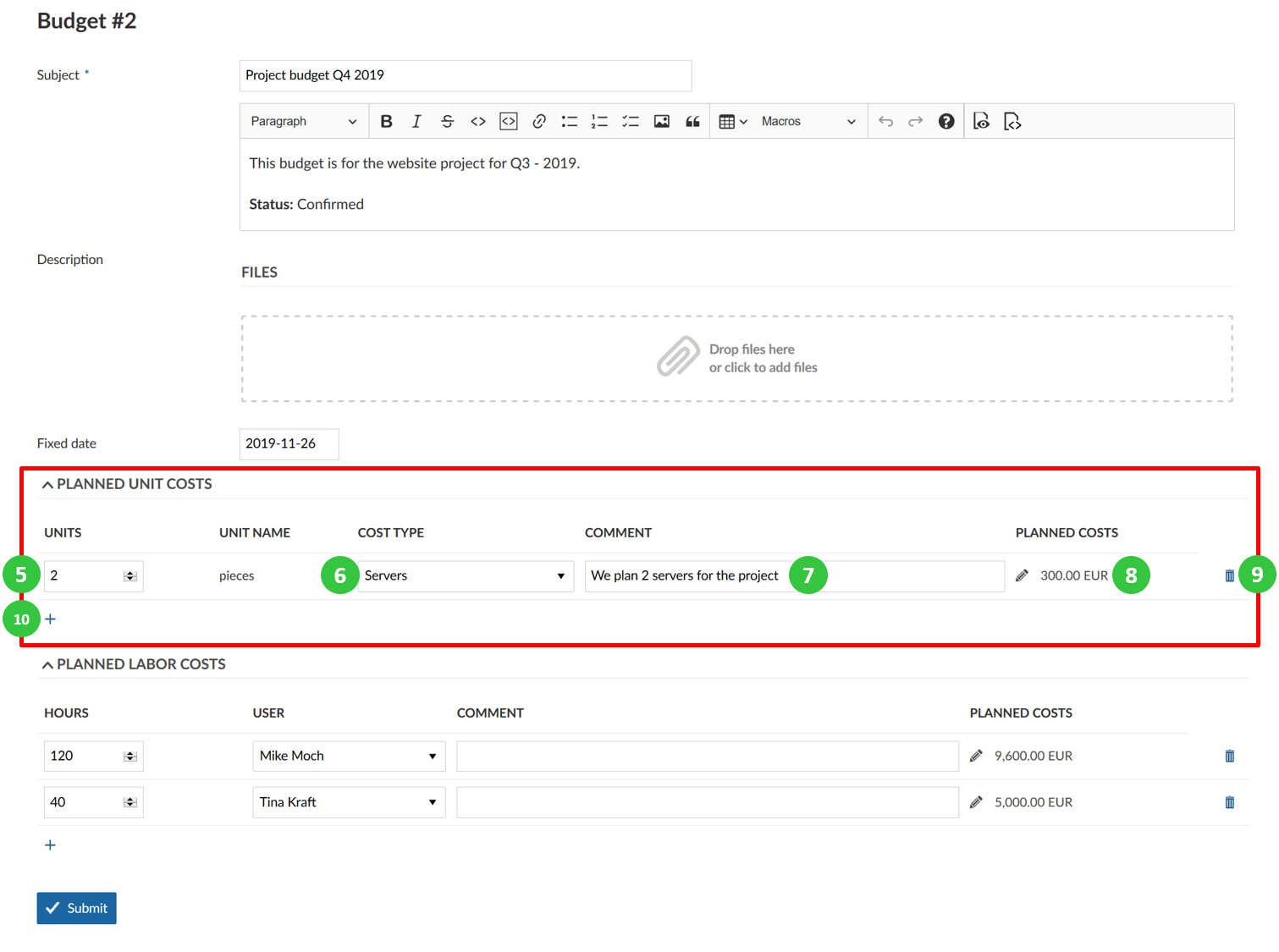
Añadir costes laborales previstos
También puede añadir a un presupuesto los costes laborales previstos.
- Establezca las horas que se planificarán para un usuario en este presupuesto.
- Añada un usuario de la lista desplegable.
- Puede incluir un comentario para sus costes laborales previstos si es necesario.
- El importe total de los costes previstos se calculará en función de las horas introducidas y de la tarifa horaria configurada para este usuario en el perfil de usuario. Puede sobrescribir manualmente los costes laborales previstos calculados haciendo clic en el icono de edición (bolígrafo) situado junto al importe calculado. Los costes se calcularán en función de la tarifa horaria tomada a partir de la fecha fijada para su presupuesto.
- Con el icono borrar puede eliminar del presupuesto los costes laborales previstos.
- Añada a su presupuesto más costes laborales previstos para diferentes usuarios con el icono +.
- Guardar y enviar sus cambios pulsando el botón azul.
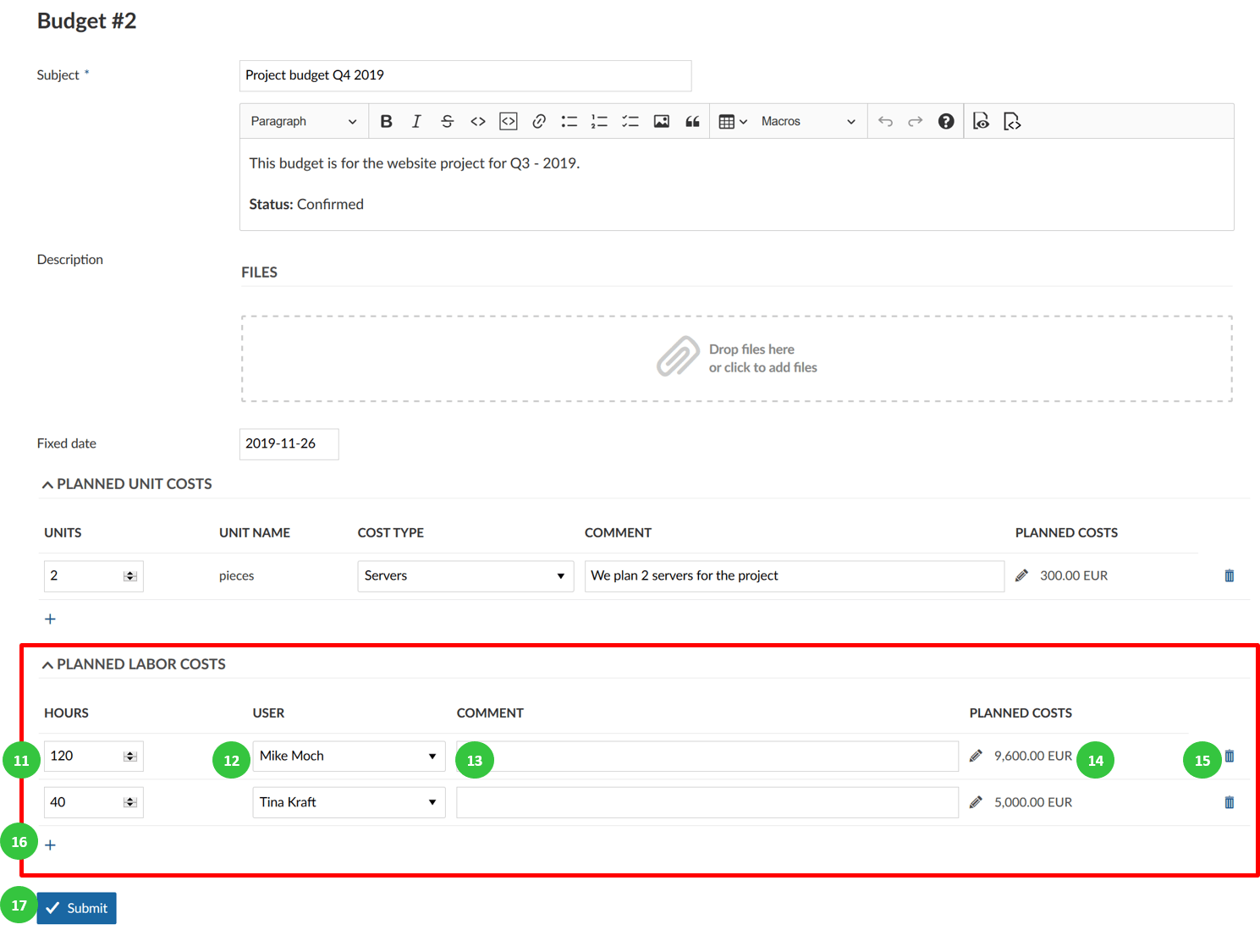
Asignar un paquete de trabajo a un presupuesto
Para añadir un paquete de trabajo a un presupuesto de proyecto para contabilizar el tiempo y los costes en un presupuesto, navegue hasta la vista detallada del paquete de trabajo correspondiente.
En la sección Costes, seleccione el presupuesto al que desea asignar este paquete de trabajo. Verá una lista de presupuestos configurados en su proyecto en la lista desplegable.
Ahora, todo el tiempo y los costes imputados a este paquete de trabajo se imputarán al presupuesto correspondiente.
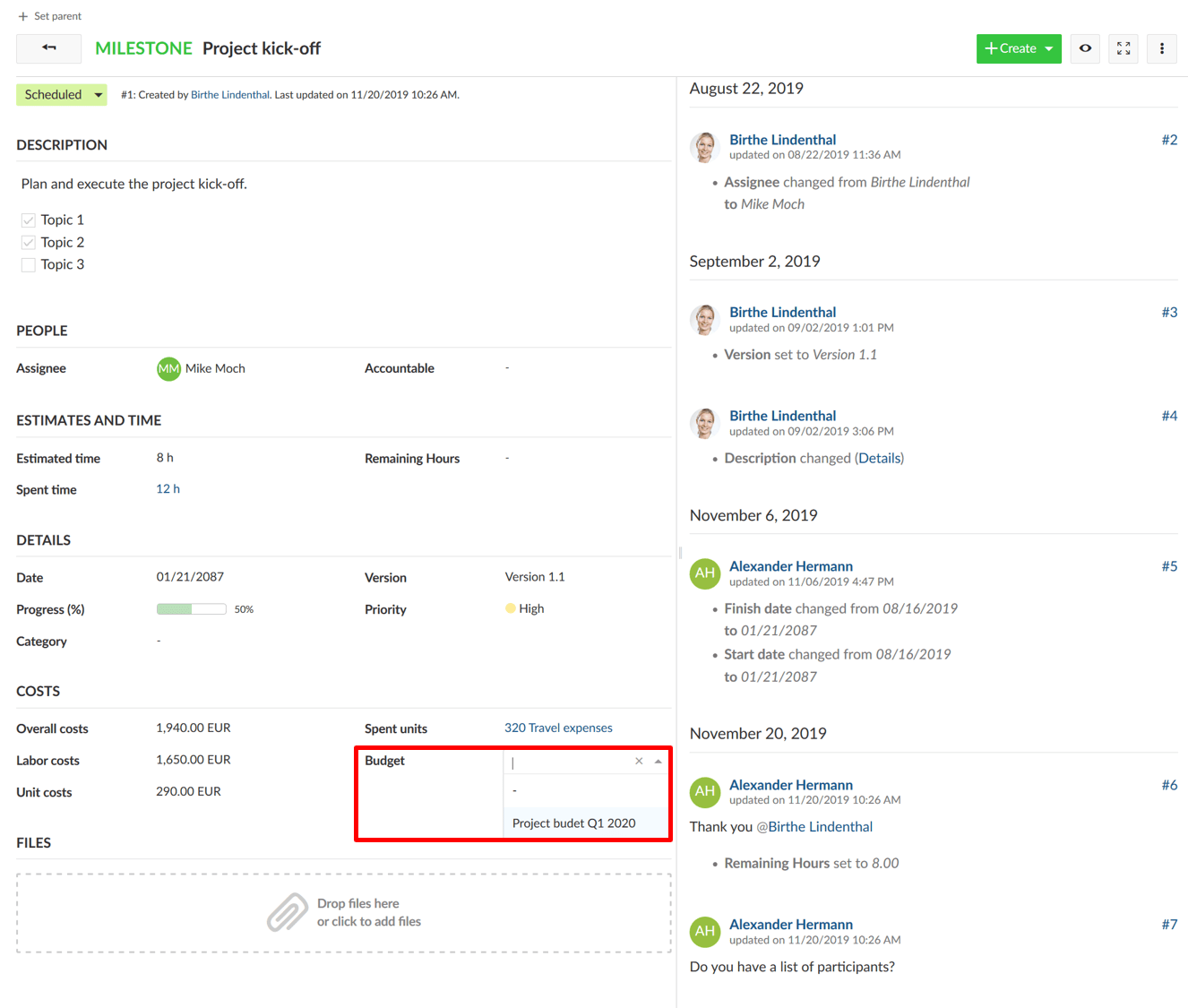
Ver detalles y actualizar el presupuesto
Puede ver los detalles de un presupuesto y realizar cambios en el mismo seleccionándolo de la lista de presupuestos.
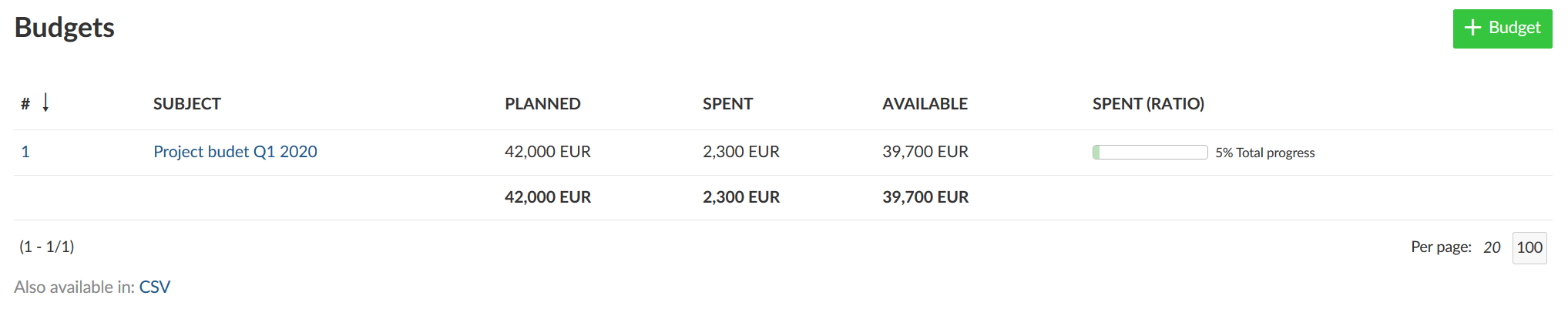
Pulse sobre el asunto para abrir la vista detallada del presupuesto.
Obtendrá una visión general de los costes previstos y gastados, así como de los costes disponibles para su presupuesto a tipo variable. También se muestra el progreso total del presupuesto (ratio gastado). Además, se muestra la tasa fija a partir de la cual se calculan los costes laborales y los costes unitarios.
- Actualice el presupuesto y realice cambios en, por ejemplo, los costes unitarios previstos o los costes laborales previstos.
- Copie el presupuesto para utilizarlo para crear uno nuevo basado en las configuraciones para este presupuesto.
- Eliminar el presupuesto.
- En los detalles del presupuesto verá todos los costes unitarios previstos.
- Los paquetes de trabajo asignados a este presupuesto que tienen costes unitarios reales contabilizados.
- Se muestran los costes laborales previstos para este presupuesto.
- Los costes laborales reales enumeran todos los paquetes de trabajo que están asignados a este presupuesto y han registrado tiempo en él.
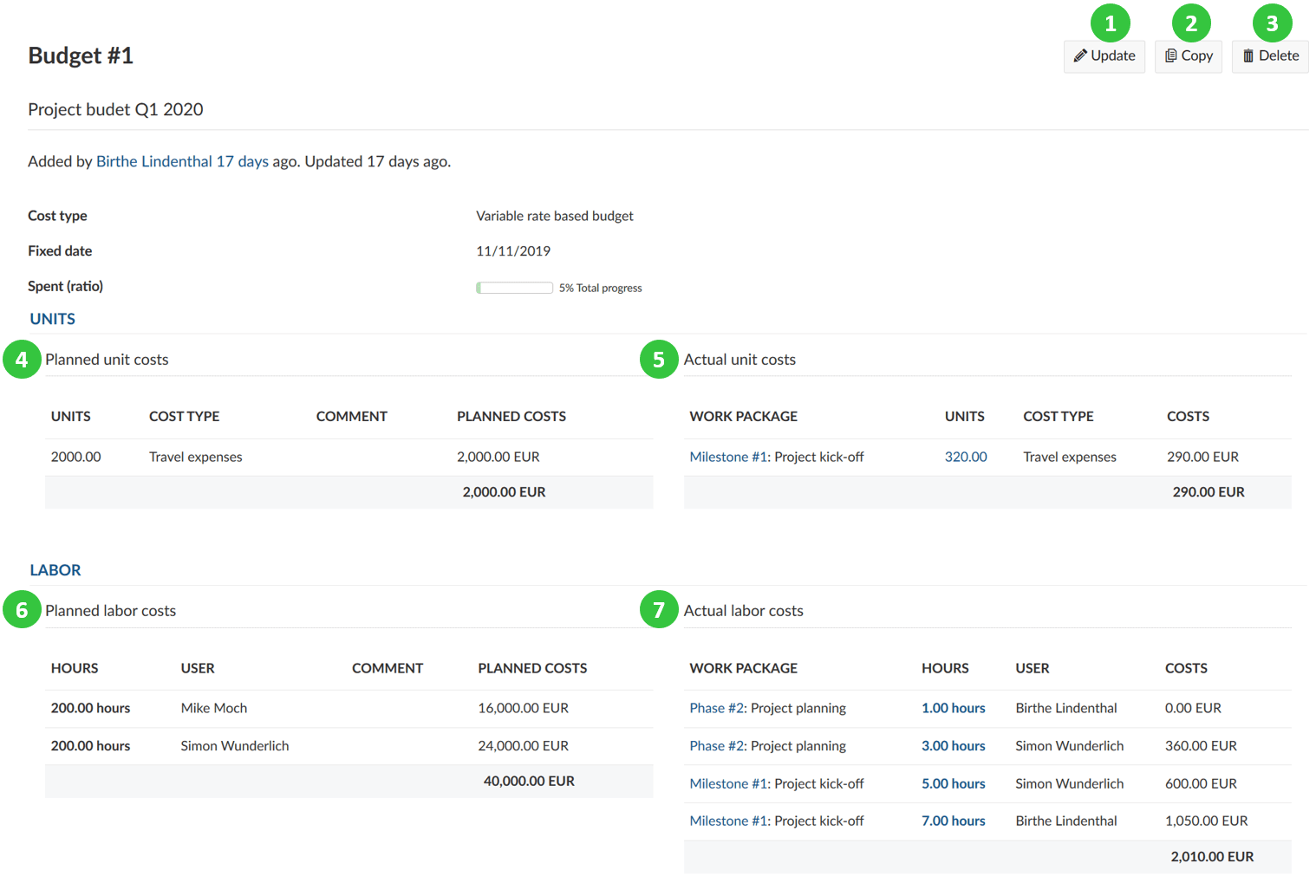
Nota: Los costes se calculan en función de la configuración de los tipos de costes y la tarifa horaria configurada en el perfil de usuario.
Preguntas frecuentes (FAQ)
¿Cómo preparo un presupuesto en OpenProject?
Los presupuestos se limitan actualmente a un único proyecto. No pueden compartirse entre varios proyectos. Esto significa que tendría que establecer un presupuesto separado para los distintos proyectos principales y secundarios. No obstante, puede utilizar los informes de costes para analizar el tiempo (y el coste) empleado en varios proyectos. Para más detalles, puede echar un vistazo a nuestra guía del usuario de los informes de tiempos y costes.


